很多朋友在使用索尼SRS-X99的过程中会遇到各种各样的问题和疑问,小编会慢慢告诉大家的,今天小编教大家索尼SRS-X99怎么通过LAN电缆连接的电脑连接到网络,一起来看看吧。
索尼SRS-X99怎么通过LAN电缆连接的电脑连接到网络
开始前执行以下操作:
1)、将扬声器靠近无线路由器放置。
2)、将背面的wifi天线置于竖直位置。
3)、找到设定wifi网络所需的SSID(无线网络名称)和加密密钥(WEP或WPA)。加密密钥限制在网络上对设备进行访问。用于在连接到无线路由器的设备和访问点之间建立更加安全的通信。

具体教程步骤:
1、提供无线路由器的Wi-Fi网络名称(SSID)和密码,以供参考。
2、通过市售LAN电缆将电脑连接到LAN端口。
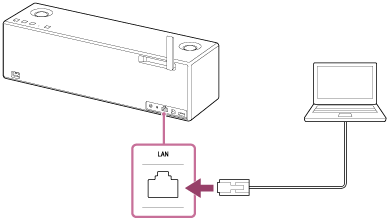
3、打开扬声器。
【打开/待机】指示灯以绿色点亮,然后LINK指示灯开始闪烁。
等待约1分钟直到LINK指示灯以粉红色点亮。

4、在电脑上显示[Sony Network Device Settings]画面。
1)、启动浏览器(Internet Explorer等)。
2)、在地址栏中输入以下URL。
http://169.254.1.1
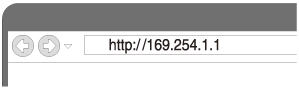
通过市售LAN电缆连接电脑和扬声器时,使用上述URL。
5、从菜单中选择[Network Settings]。
如果未显示上述画面,断开电脑与无线互联网的连接。

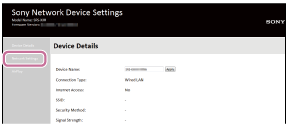
6、选择无线路由器的SSID,并输入密码。
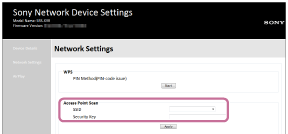
7、选择[Apply]。
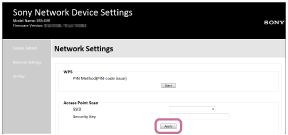
8、电脑画面出现指示时,从扬声器上拔下LAN电缆的插头。
9、确认LINK指示灯以橙色点亮。
当wifi连接完成后,LINK指示灯以橙色点亮。
LINK指示灯可能需要一分钟以上才能点亮。

连接完成。
如果LINK指示灯以红色点亮
扬声器无法连接到wifi网络。请重试连接。
PS:
购买后第一次将扬声器连接到wifi网络时,或初始化扬声器后,BLUETOOTH/网络待机功能将自动打开。
以上是小编带来的通过LAN电缆连接到网络的教程,更多精彩资讯请关注(www.znj.com)!





